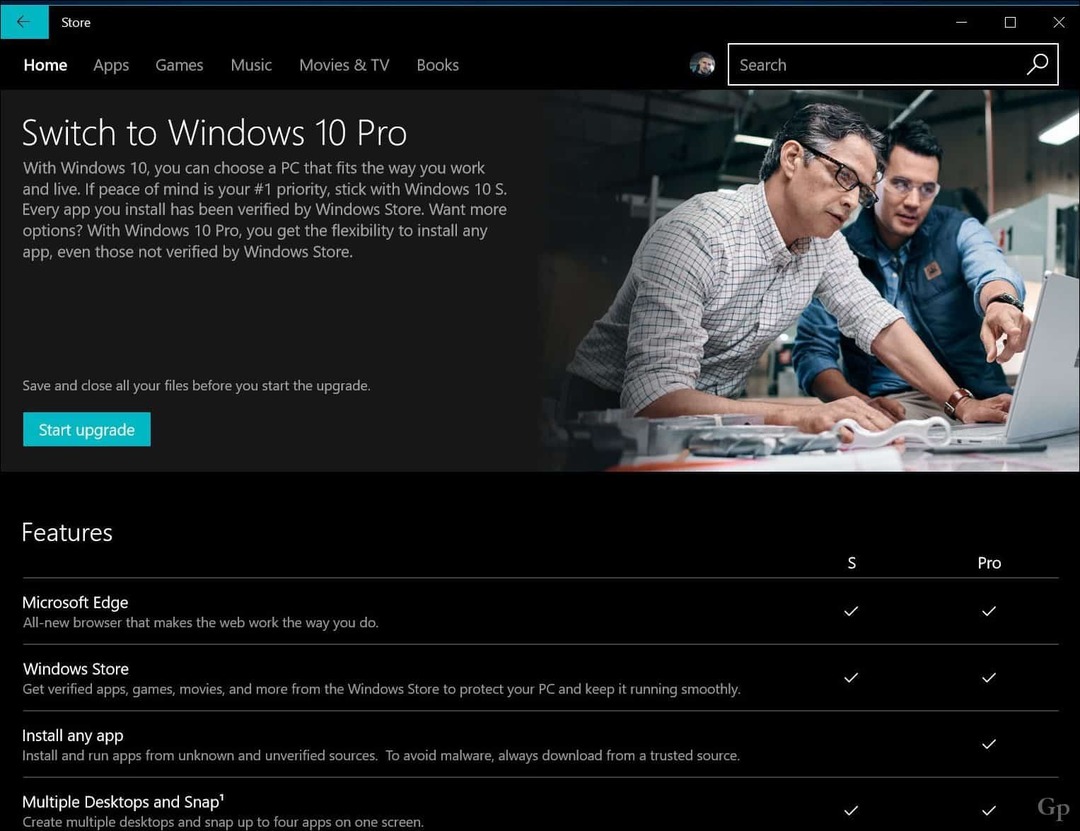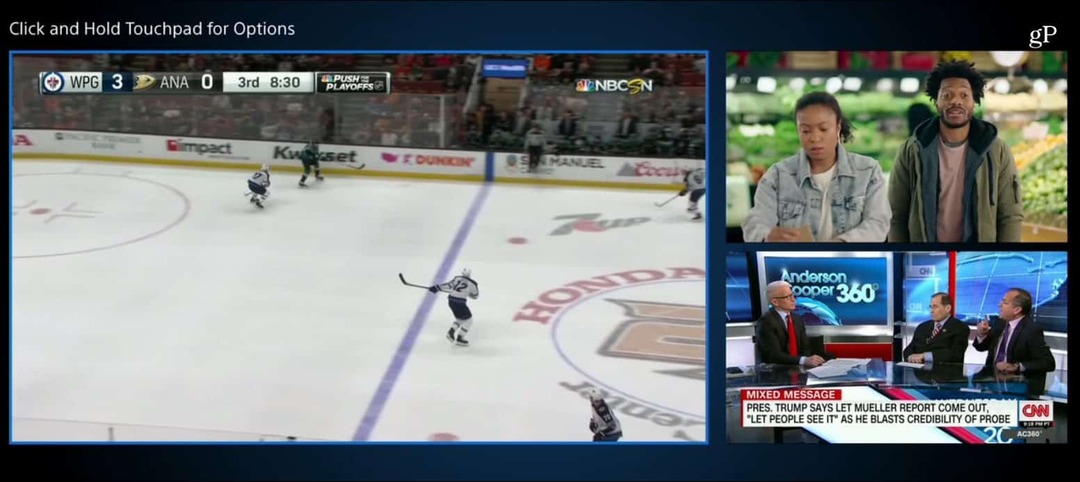Како да поправите грешку рашчлањивања формуле у Гоогле табелама
Гоогле листови гоогле Јунак / / April 02, 2023

Последњи пут ажурирано

Грешка рашчлањивања формуле у Гоогле табелама обично представља проблем са начином на који је формула написана или подацима које користи. Овај водич објашњава како то поправити.
Гоогле табеле нуде огромну колекцију функција које могу да ураде све, од проналажења просечних вредности до превођења текста. Само не заборавите на концепт смеће у ђубре. Ако забрљате негде у формули, она неће функционисати како треба. Ако је то случај, можда ћете добити грешку, али како да поправите грешку рашчлањивања формуле у Гоогле табелама?
Постоји велики број различитих грешака рашчлањивања формуле које можете видети у зависности од тога шта тачно није у реду са вашом формулом. Начин на који можете да поправите грешку зависиће од врсте грешке са којом се бавите.
Показаћемо вам како да поправите грешку рашчлањивања формуле у Гоогле табелама користећи кораке у наставку.
Шта је грешка рашчлањивања формуле у Гоогле табелама?
До грешке при рашчлањивању формуле у Гоогле табелама долази када апликација не може да обради упутства у формули. То је често зато што нешто није у реду са самом формулом или нешто није у реду са ћелијама на које формула упућује.
Постоји више различитих типова грешака при рашчлањивању формула у Гоогле табелама. Метода за исправљање грешке рашчлањивања формуле у Гоогле табелама зависиће од типа грешке коју ваша формула производи.
У наставку ћемо погледати неке од најчешћих грешака при рашчлањивању формула и како их поправити.
Како да поправите #ГРЕШКУ! Грешка у Гоогле табелама
Тхе #ГРЕШКА! До грешке при рашчлањивању формуле долази када Гоогле табеле не могу да разумеју вашу формулу, али нису баш сигурни где лежи проблем. Када видите грешку рашчлањивања формуле у табели, можете да видите више информација о грешци тако што ћете прећи курсором преко малог црвеног троугла у горњем десном углу ћелије.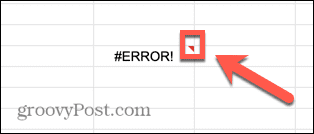
За многе грешке у наставку, ово ће пружити неке корисне информације о узроку грешке. У случају ан #ГРЕШКА! грешка при рашчлањивању формуле, овај оквир не пружа ништа што већ нисмо знали.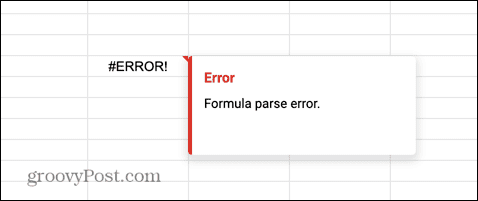
Нажалост, #ГРЕШКА! је једна од најтежих грешака у рашчлањивању формуле за исправљање. Имаћете врло мало тога да наставите, а узрок може бити један од бројних различитих проблема.
Ако је ваша формула сложена, онда пронађите узрок #ГРЕШКА! порука може бити изазовна, али не и немогућа.
Да поправите #ГРЕШКУ! порука у Гоогле табелама:
- Кликните на ћелију која садржи вашу формулу.
- Прођите кроз формулу да бисте проверили да вам не недостаје ниједан оператор. Нестали + знак, на пример, може изазвати ову грешку.
- Проверите да ли број отворених заграда одговара броју затворених заграда.
- Проверите да ли су ваше референце ћелије тачне. На пример, формула која користи А1 А5 уместо А1:А5 би произвео ову грешку.
- Погледајте да ли сте укључили $ потпишите било где у формули да бисте се односили на валуту. Овај симбол се користи за апсолутне референце за ћелије, тако да може изазвати ову грешку ако се користи погрешно.
- Ако и даље не можете да пронађете извор грешке, покушајте поново да креирате формулу од нуле. Користите помоћник који се појављује када почнете да куцате било коју формулу у Гоогле табеле да бисте били сигурни да ваша формула има исправну синтаксу.
Како да поправите грешку #Н/А у Гоогле табелама
Тхе #Н/А грешка се јавља када се вредност или стринг који тражите не нађе у датом опсегу. То може бити зато што тражите вредност која није на листи или зато што сте погрешно унели кључ за претрагу.
Ова грешка се обично налази када се користе функције као што су ВЛООКУП и ХЛООКУП. Добра вест је да ће вам лебдење изнад црвеног троугла обично дати неке корисне информације о томе како да решите проблем.
Да бисте исправили грешку #Н/А у Гоогле табелама:
- Пређите курсором преко црвеног троугла у ћелији који приказује грешку.
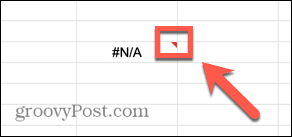
- Требало би да видите неке информације о узроку грешке.
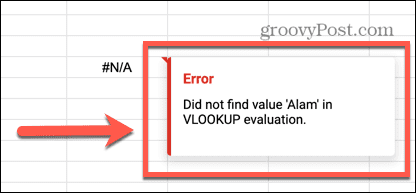
- У овом примеру, формула тражи име „Алам“, али је исправно написано име на листи „Алан“.
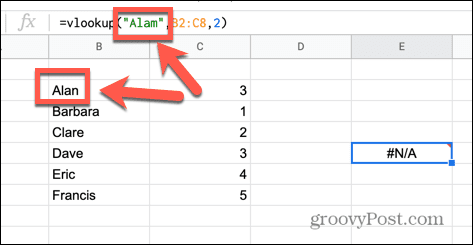
- Исправите правопис у формули и грешка нестаје.
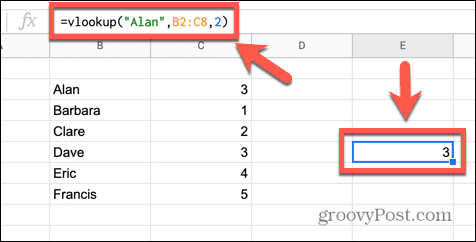
- Други могући узроци грешке могу бити да ваши подаци не садрже кључ за претрагу који тражите или да сте унели погрешан опсег. Прођите кроз своју формулу да бисте били сигурни да је сваки део тачан и да би ваша грешка требало да буде исправљена.
Како поправити #ДИВ/0! Грешка у Гоогле табелама
Ова грешка је она која се обично виђа када користите формуле које укључују математичко дељење. Грешка показује да покушавате да поделите са нулом. Ово је прорачун који Гоогле табеле не могу да изврше јер је, математички, одговор недефинисан.
Да поправите #ДИВ/0! грешка у Гоогле табелама:
- Кликните на ћелију која садржи вашу грешку.
- Потражите симбол поделе (/) у вашој формули.
- Означите одељак десно од овог симбола и требало би да видите вредност која се појављује изнад означеног региона. Ако је ова вредност нула, одељак који сте истакли је узрок #ДИВ/0!
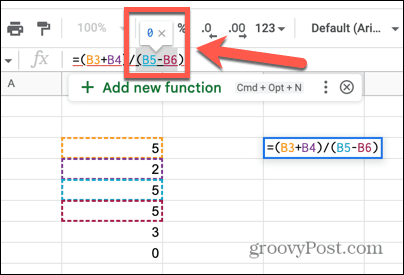
- Поновите за све друге поделе у вашој формули.
- Када пронађете све инстанце дељења са нулом, промена или уклањање ових одељака би требало да уклони грешку.
- Ову грешку можете добити и када користите функције које користе дељење у својим прорачунима, као нпр ПРОСЕК.
- То обично значи да ваш изабрани опсег не садржи никакве вредности.
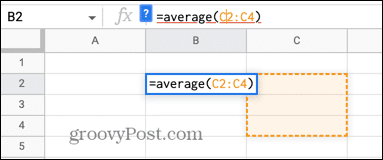
- Промена опсега би требало да реши проблем.
Како поправити #РЕФ! Грешка у Гоогле табелама
Тхе #РЕФ! грешка значи да имате неважећу референцу ћелије у формули. То може бити зато што се позивате на ћелију која не постоји, зато што се позивате на ћелију изван граница вашег изабраног опсега или зато што имате кружну референцу. Прелазак миша изнад црвеног троугла ће вам рећи који од ових проблема изазивају вашу грешку.
Референца не постоји #РЕФ! грешка
Када пређете мишем преко ћелије са грешком, можда ћете видети поруку да референца не постоји.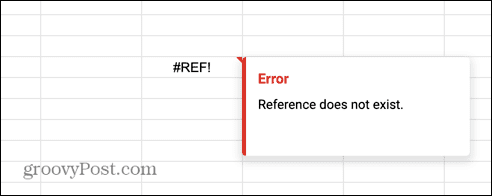
Ако видите ову грешку, то значи да бар једна од ћелија на које се упућује у формули више не постоји. Ово ће се често дешавати ако избришете ред или колону који су садржали ћелије које су биле референциране у вашој формули.
Да поправите референцу која не постоји #РЕФ! грешка:
- Кликните на ћелију која садржи грешку.
- Тражити #РЕФ! унутар саме формуле.
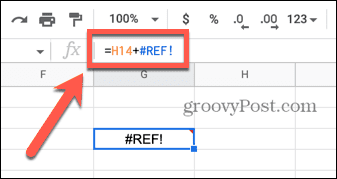
- Замените овај одељак формуле вредношћу или важећом референцом ћелије.
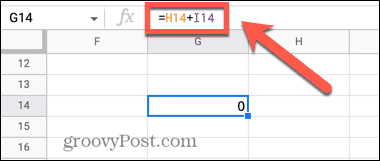
- Грешка ће сада нестати.
Ван граница опсега #РЕФ! Грешка
Ако пређете курсором преко ћелије која садржи грешку, можда ћете видети поруку да формула процењује на опсег ван граница.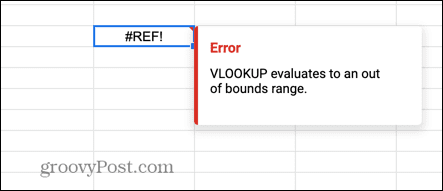
То значи да се ваша формула односи на ћелије које нису укључене у опсег који сте навели.
Да поправите опсег ван граница #РЕФ! грешка:
- Кликните на ћелију која садржи вашу грешку.
- Испитајте формулу у тој ћелији да ли постоје референце на ћелије изван опсега.
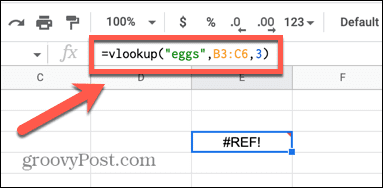
- У овом примеру, опсег се односи на вредности у колонама Б и Ц, али тражи од формуле да врати вредност из треће колоне у опсегу. Пошто опсег садржи само две колоне, трећа колона је ван граница.
- Или повећајте опсег да бисте укључили три колоне или промените индекс на 1 или 2 и грешка ће нестати.
Циркуларна зависност #РЕФ! Грешка
Лебдећи изнад а #РЕФ! ћелија грешке може открити да је проблем настао због кружне зависности.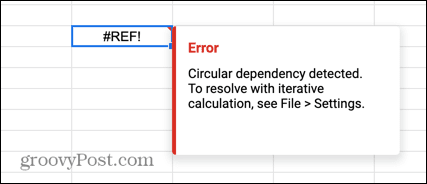
То значи да формула покушава да се референцира. Ово је уобичајена грешка која се може десити када покушавате да пронађете збир колоне цифара и случајно укључите ћелију која садржи вашу формулу у опсег.
Да поправите кружну зависност #РЕФ! грешка:
- Кликните на ћелију која садржи вашу грешку.
- Обратите пажњу на референцу ове ћелије, као што је Б7.
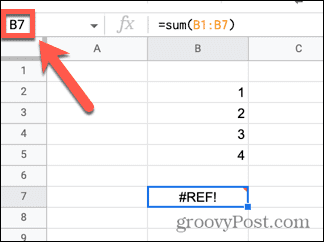
- Потражите ову референцу ћелије у својој формули. Ћелија се можда неће експлицитно појавити у вашој формули; може бити укључено у опсег.
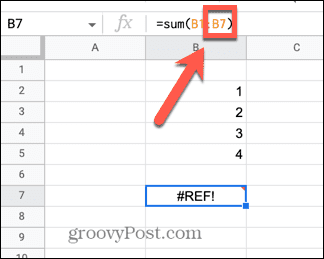
- Уклоните сваку референцу на ћелију која садржи формулу из саме формуле и грешка ће нестати.
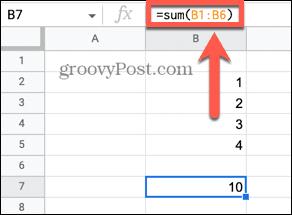
Како да поправите #ВАЛУЕ! Грешка у Гоогле табелама
Тхе #ВРЕДНОСТ! грешка се јавља када користите формулу која захтева нумеричку вредност, али уместо тога користите ћелије које садрже текстуални низ или упућујете на њих. Прелазак миша преко ћелије може пружити веома корисне информације о тачном узроку проблема.
Да поправите #ВАЛУЕ! грешка у Гоогле табелама:
- Пређите курсором преко ћелије која садржи грешку.
- Видећете информације о томе који део ваше формуле изазива грешку. Ако ваша ћелија садржи празна места, то може довести до тога да се ћелија третира као текст, а не као вредност.
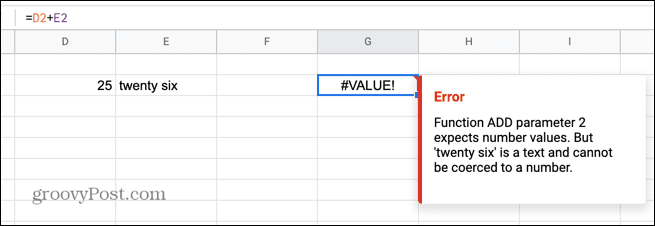
- Замените увредљиви део ваше формуле вредношћу или референцом на вредност и грешка ће нестати.
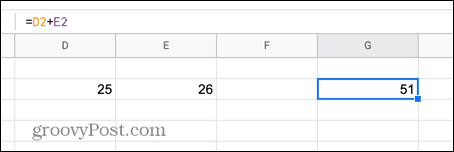
Како поправити #НАМЕ? Грешка у Гоогле табелама
Тхе #НАМЕ? грешка означава да сте унели правописну грешку у формулу или да сте или изоставили или погрешно користили наводнике. Прелазак миша преко ћелије може вам помоћи да идентификујете који део формуле је нетачан.
Да поправите #НАМЕ? грешка у Гоогле табелама:
- Пређите курсором преко ћелије са грешком.
- Видећете информације о томе који део формуле није препознат.
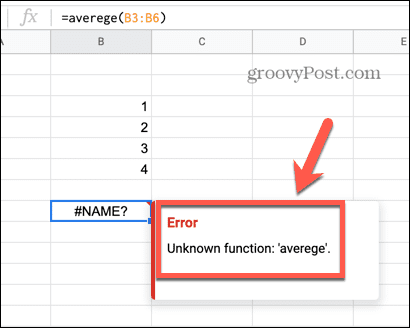
- Ако је реч очигледно погрешно написана, исправите правопис и грешка би требало да нестане.
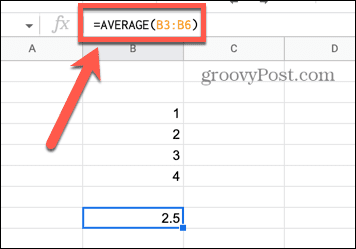
- Ако је реч исправно написана, пронађите део формуле који садржи ту реч.
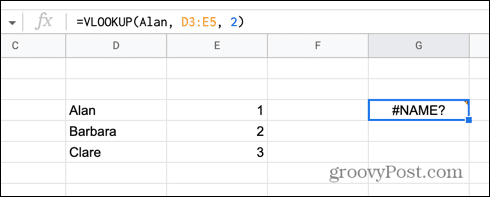
- Покушајте да додате или уклоните наводнике око ове речи и порука о грешци може нестати.
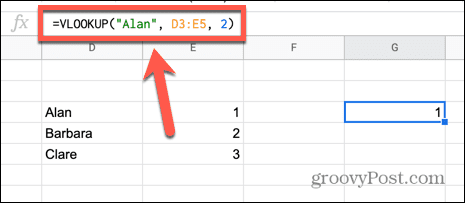
Како поправити #НУМ! Грешка у Гоогле табелама
Тхе #НУМ! грешка указује да је вредност коју покушавате да израчунате изван могућности да Гоогле табеле израчунају или прикажу. Прелазак миша преко ћелије може да пружи информације о узроку.
Да поправите #НУМ! грешка у Гоогле табелама:
- Пређите курсором преко ћелије која садржи грешку.
- Ако је резултат ваше формуле превелик за приказ, видећете релевантну поруку о грешци. Смањите величину своје вредности да бисте исправили грешку.
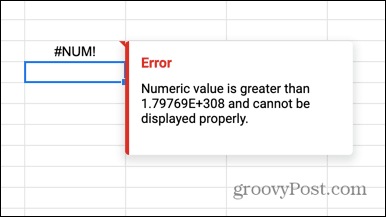
- Ако је резултат ваше формуле превелик за израчунавање, прелазак миша преко ћелије може вам пружити максималну вредност коју можете да користите у формули.
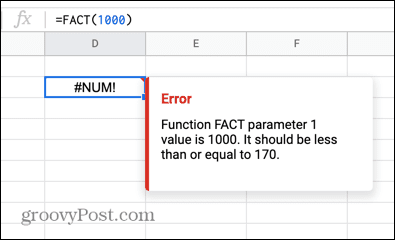
- Ако останете унутар овог опсега, исправићете грешку.
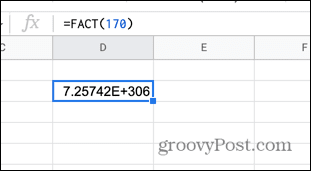
Откључајте моћ Гоогле табела
Научити како да поправите грешку рашчлањивања формуле у Гоогле табелама значи да можете да решите проблеме са својим формулама и да их натерате да раде како желите.
Када се ваше формуле поправе, постоји скоро бесконачна листа ствари за које их можете користити. Можете израчунати просеке, збир колона, или абецедни списак.
Такође можете да користите формуле Гоогле табела за одвојена имена, пратите своје фитнес циљеве, и чак пратити перформансе залиха.
Како пронаћи кључ производа за Виндовс 11
Ако треба да пренесете кључ производа за Виндовс 11 или вам је потребан само да извршите чисту инсталацију оперативног система,...
Како да обришете Гоогле Цхроме кеш, колачиће и историју прегледања
Цхроме одлично чува вашу историју прегледања, кеш меморију и колачиће како би оптимизовао перформансе прегледача на мрежи. Њено је како да...
Усклађивање цена у продавници: Како доћи до онлајн цена док купујете у продавници
Куповина у продавници не значи да морате да плаћате више цене. Захваљујући гаранцијама усклађености цена, можете остварити попусте на мрежи док купујете у...